¿Cómo crear un cliente?
En el siguiente manual le explicaremos como almacenar clientes en su base de datos de manera ordenada para tener un fácil acceso a su información
Una buena base de datos de clientes es una herramienta más potente de lo que muchas empresas piensan. Además de que identificar a los mejores clientes y sus hábitos o gustos de compra, es una tarea básica para poder fidelizar clientes finales. Las acciones como por ejemplo descuentos y cupones promocionales pueden ser más eficaces al tener almacenada previamente la información de nuestros clientes.
En Qupos existen 2 formas de crear clientes en la base de datos: desde la pantalla de Clientes o desde la pantalla de Facturación. A continuación explicaremos ambas:
Desde Clientes
1. Ingrese a la pantalla de Clientes:
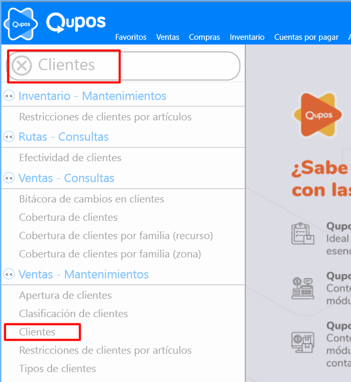
2. Damos clic en el botón de Nuevo, completamos los datos de:
- Código (puede generarlo automáticamente dando clic en el botón de  )
)
-Razón social
-Razón comercial
-Identificación y el tipo (física, jurídica, DIMEX o NITE)
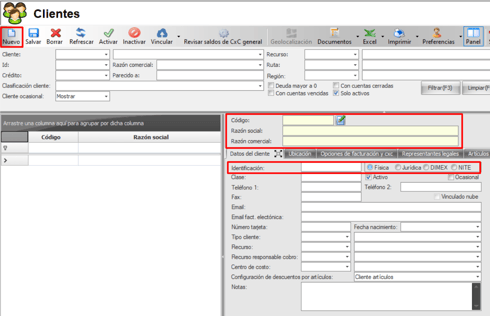
3. Completados los datos anteriores damos clic en el botón Salvar:
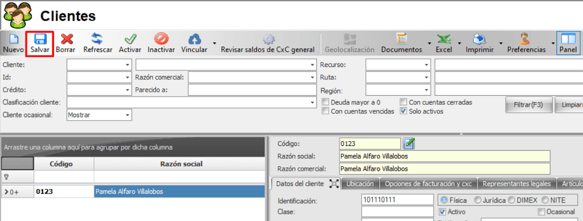
Nota: Hay datos que que dependiendo de sus necesidades podemos o no llenar con la información del cliente, de no contar con esa información, se pueden dejar en blanco sin problemas. Obligatoriamente el sistema solo pide los datos anteriormente digitados en el ejemplo.
Si desea crear un cliente de CRÉDITO, visite el siguiente artículo:
¿Cómo configurar un cliente para crédito?
Crearlo desde Facturación
1. En la pantalla de facturación, buscamos en la pestaña de Facturación el botón de Clientes o bien con el teclado presionar las teclas de CTRL+C
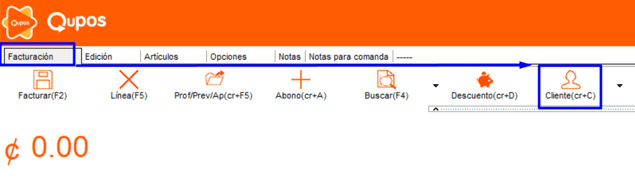
2. En la siguiente pantalla presionamos el botón de Nuevo:
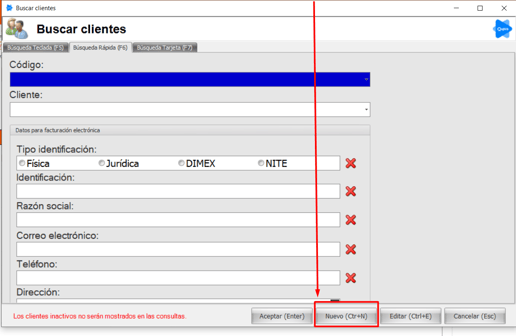
3. Completamos los campos con la información del cliente:
- Podemos usar el botón de
 para generar el código automático.
para generar el código automático. - También digitando la cédula de cliente en el campo de Identificación y dando clic en el botón de
 el sistema completará automáticamente el campo de Razón social, esto porque buscará la cédula en el padrón del registro civil de Costa Rica.
el sistema completará automáticamente el campo de Razón social, esto porque buscará la cédula en el padrón del registro civil de Costa Rica. - Funciona solo con cédulas tipo físicas o jurídicas.
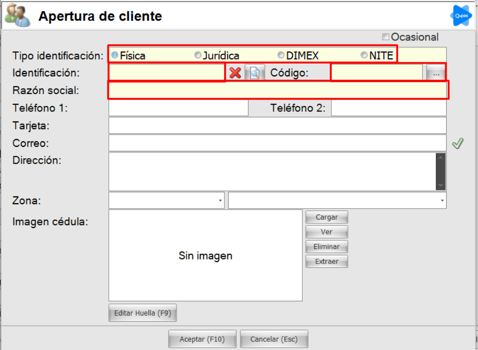
4. Completados los datos, damos clic en Aceptar(F10)
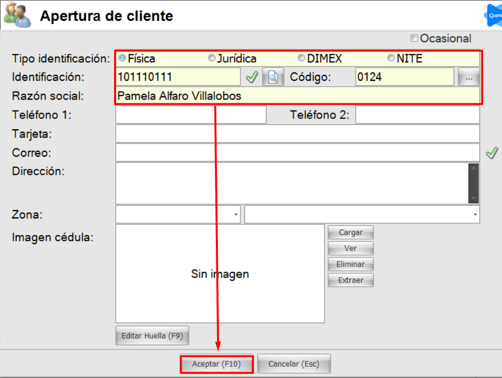
5. Finalizado el proceso saldrá el siguiente mensaje y el cliente que se creó se aginará automáticamente a la factura que se está realizando en ese momento.
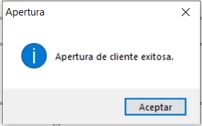
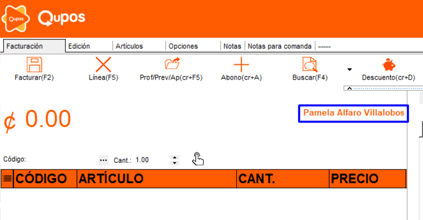
![Qupos.png]](https://ayuda.qupos.com/hs-fs/hubfs/Qupos.png?height=50&name=Qupos.png)